ऐसे समय होंगे जब आपको आवश्यकता होगी अपने वीडियो को रोशन करें क्योंकि आपको लगता है कि आपके वीडियो को फिल्माते समय पर्याप्त चमक है लेकिन बाद में अंधेरा हो जाता है। इस कारण से, आपको यह स्वीकार करना होगा कि हर किसी को वीडियो चमक संपादक की आवश्यकता होती है क्योंकि फिल्मांकन के दौरान आपके पास हमेशा अच्छी रोशनी नहीं होगी। इस तरह की परिस्थिति क्यों होती है, इसके कई कारण हैं। इसलिए, कैमरा उन कारकों में एक बड़ी भूमिका निभाता है, लेकिन ज्यादातर समय, यह सिर्फ प्रकृति के प्रकाश के कारण होता है जो हमारे नियंत्रण से बाहर होता है। हालाँकि, यह अब परेशान करने वाली बात नहीं है क्योंकि मदद करने के लिए बहुत अच्छे उपकरण हैं।
उन उपकरणों की बात करें तो, हमने अतुलनीय वीडियो संपादन सॉफ्टवेयर इकट्ठा किया है जो आपके लिए शानदार काम करेगा। इस लेख को पढ़ने के बाद, निश्चिंत रहें कि आप पहले ही महारत हासिल कर चुके हैं कि कैसे आसान दिशा-निर्देशों के साथ डार्क वीडियो को उज्जवल और स्पष्ट बनाया जाए!
भाग 1. पीसी पर वीडियो को रोशन करने का प्रमुख तरीका
सबसे प्रमुख सॉफ्टवेयर जो जल्दी से डार्क वीडियो को पूरी तरह से रोशनी में बदल सकता है, वह कोई और नहीं है AVAide वीडियो कन्वर्टर. इस उल्लेखनीय वीडियो संपादन टूल में सबसे सीधा इंटरफ़ेस है जो उपयोगकर्ताओं को सहज महसूस कराता है। इसके अलावा, यह का सुंदर प्रभाव, फिल्टर और शक्तिशाली वीडियो एन्हांसमेंट फीचर है AVAide वीडियो कन्वर्टर जो एक डार्क वीडियो को शानदार ढंग से उज्जवल बनाता है। यह सॉफ्टवेयर उपयोगकर्ताओं को अपने वीडियो को दो अनोखे तरीकों से हल्का करने में सक्षम बनाता है। आइए जानें कि यह टूल नीचे दिए गए संपूर्ण दिशानिर्देशों के साथ कैसे जादू करता है।
- परम एआई-संचालित वीडियो संपादक।
- यह मैन्युअल रूप से और स्वचालित रूप से चमक को समायोजित करता है।
- यह त्वरण तकनीकों के साथ आता है जो आपके डिवाइस की सुरक्षा करती है।
- यह सबसे भरोसेमंद ऑल-अराउंड वीडियो कन्वर्टर है।
- यह 300 से अधिक वीडियो और ऑडियो प्रारूपों का समर्थन करता है।
- पेशेवर आउटपुट प्राप्त करने के लिए शुरुआती लोगों के लिए बिल्कुल सही।
- पेशेवर आउटपुट प्राप्त करने के लिए शुरुआती लोगों के लिए बिल्कुल सही।
AVAide वीडियो कन्वर्टर के साथ वीडियो को कैसे चमकाएं?
स्टेप 1वीडियो संपादक स्थापित करें
सॉफ्टवेयर के रूप में; आपको इसे अपने डिवाइस पर इंस्टॉल करना होगा, चाहे वह विंडोज, मैक या लिनक्स ओएस-आधारित हो। एक बार आपके पास हो जाने के बाद, इसे लॉन्च करें और वीडियो अपलोड करके शुरू करें। वीडियो को बीच में खींचें और छोड़ें, या क्लिक करें प्लस फ़ाइल को मैन्युअल रूप से आयात करने के लिए आइकन।

चरण दोवीडियो फ़ाइल संपादित करें
अब, पर क्लिक करें सितारा वीडियो संपादित करने के लिए आइकन। अगली विंडो पर, पर जाएँ प्रभाव और फ़िल्टर और के तहत चमक को समायोजित करना शुरू करें मूल प्रभाव. टैप करना न भूलें ठीक है परिवर्तनों को लागू करने के लिए बटन।

चरण 3वीडियो को बेहतर बनाएं (वैकल्पिक)
यह वीडियो ब्राइटनेस एडिटर आपको अपने एआई-पावर्ड वीडियो एन्हांसिंग टूल के साथ अपने वीडियो को हल्का करने का एक और विकल्प देता है। कैसे? पर क्लिक करें रंग के बगल में स्थित आइकन संपादित करें बटन। फिर, एक पॉप-अप विंडो पर, टॉगल करें चमक और कंट्रास्ट का अनुकूलन करें और अन्य एप्लिकेशन जो आप अपने वीडियो के लिए चाहते हैं। तब दबायें सहेजें.
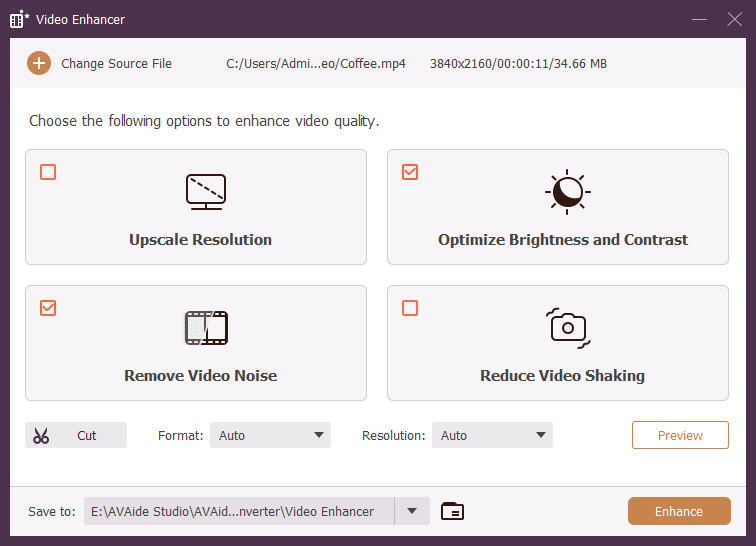
चरण 4एक प्रारूप चुनें
अपने आउटपुट के प्रारूप की जाँच करें यदि यह आपकी पसंद से मेल खाता है। यदि नहीं, तो क्लिक करें प्रारूप फ़ाइल की पूंछ पर आइकन और अगली पॉप-अप विंडो से हजार विकल्पों में से चुनें।

चरण 5तेजी से कनवर्ट करें
अंत में, हिट करें सभी को रूपांतरित करें बटन, और कनवर्ट करने की प्रक्रिया समाप्त होने तक प्रतीक्षा करें। यूट्यूब पर अपलोड होने के लिए तैयार अपने वीडियो की ब्राइटनेस को इस तरह से एडजस्ट किया जा सकता है।

भाग 2. प्रभाव के बाद की शक्ति के साथ वीडियो को रोशन करें
आफ्टर इफेक्ट्स एडोब द्वारा विकसित एक सॉफ्टवेयर है जो मूवी में डिजिटल विजुअल और मोशन ग्राफिक्स इफेक्ट बनाता है। यह अपने शक्तिशाली प्लग-इन एडिटिंग टूल के कारण मूवी मेकिंग और वीडियो एडिटिंग में सही टूल है। Adobe After Effects के साथ, उन्नत संपादन टूल का उपयोग करके ब्राइटनिंग क्लिप आसान-पेज़ी हो गए हैं। और आप कर सकते है आफ्टर इफेक्ट्स में क्रॉप वीडियो. हालाँकि, यदि आप वीडियो संपादन में इसकी अन्य क्षमताओं की तलाश करेंगे, तो आप इसकी तकनीकीताओं के बारे में भ्रमित हो सकते हैं। इस प्रकार, मुख्य कार्य से चिपके रहने से आफ्टर इफेक्ट्स के साथ वीडियो को रोशन करने में दिशा-निर्देश आसान हो जाते हैं।
स्टेप 1आफ्टर इफेक्ट्स सॉफ्टवेयर शुरू करें और तुरंत हिट करें फ़ाइल एक नया प्रोजेक्ट बनाने के लिए।
चरण दोक्लिक करके अपनी वीडियो फ़ाइल अपलोड करना प्रारंभ करें आयात टैब। फिर पर जाएँ प्रभाव और प्रीसेट देखने के लिए चमक और कंट्रास्ट स्थापना।
चरण 3अगली विंडो पर, ब्राइटनेस को अपनी पसंद के हिसाब से एडजस्ट करें। फिर, सहेजें नया बदला हुआ वीडियो।
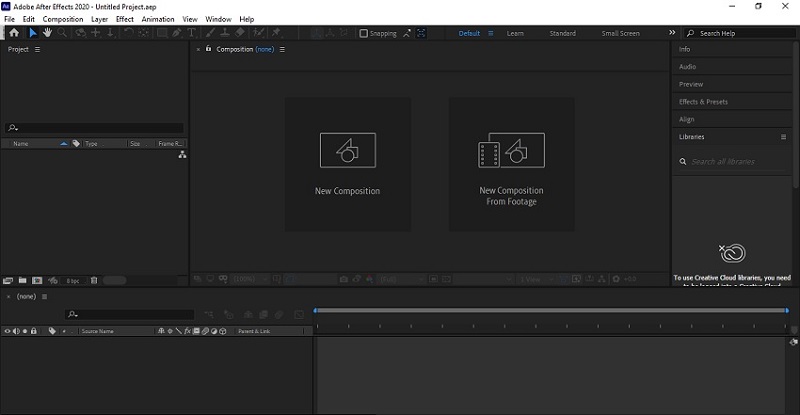
भाग 3. Adobe Premiere Pro के साथ वीडियो को कैसे चमकाएं?
एक और मजबूत सॉफ्टवेयर जिसे आज लोकप्रिय रूप से जाना जाता है, वह है Adobe Premiere Pro। इसके अलावा, इस सॉफ्टवेयर को इतिहास में सबसे विश्वसनीय फिल्मों, टीवी विज्ञापनों और वीडियो संपादन टूल में से एक के रूप में स्वीकार किया जाता है। तो, Adobe Premiere Pro में वीडियो को ब्राइट कैसे करें? खैर, यह अपने शक्तिशाली उपकरणों की शक्ति के माध्यम से है, साथ ही इसकी उन्नत और पेशेवर विशेषताओं और प्रभावों के साथ, कई पेशेवर इस पर भरोसा करते हैं। आप भी कर सकते हैं प्रीमियर में वीडियो की गुणवत्ता में सुधार करें. हालाँकि, आफ्टर इफेक्ट्स की तरह, इसे प्राप्त करने पर आपको अत्यधिक खर्च करना पड़ेगा। पैसा क्या है अगर आपके पास इस तरह का एक शानदार उपकरण हो सकता है, है ना? इसलिए, नीचे दिए गए सरल चरणों का पालन करके अपनी क्लिप को उज्ज्वल बनाएं।
स्टेप 1एक बार जब आप इसे लॉन्च करते हैं तो सॉफ्टवेयर पर वीडियो आयात करें। फिर, तुरंत इसके पर पहुंचें चमक और कंट्रास्ट खोज के ठीक बाद उपकरण चमक खोज पैनल पर।
चरण दोआप नेविगेशन को उसकी मूल स्थिति से पसंदीदा स्थान पर खींचकर स्थानांतरित कर सकते हैं। फिर, अपने iPhone वीडियो की चमक को समायोजित करना शुरू करें।
चरण 3एक बार जब आप अपने वीडियो के लिए सही प्रकाश व्यवस्था कर लें तो इसे अपने डिवाइस पर निर्यात करके इसे सहेजें।
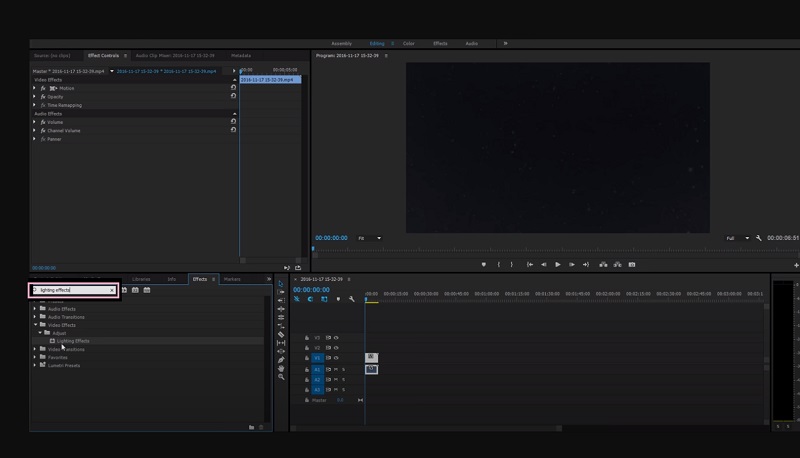
भाग 4। iPhone और Android पर वीडियो को रोशन करने का सबसे अच्छा तरीका
यदि आप इस कार्य में अपने iPhone या अपने Android का उपयोग करने का विकल्प चुनते हैं, तो फ़ोटो ऐप सबसे अच्छा तरीका है! हाँ, Google द्वारा विकसित यह फ़ाइल संग्रहण प्रबंधन आपके लिए आसानी से काम कर सकता है! यह शानदार टूल आपकी धुंधली तस्वीरों और वीडियो को भी ठीक कर सकता है। दरअसल, Google फ़ोटो जानबूझ कर कई और बड़ी छवि और वीडियो फ़ाइलों के प्रबंधक और रखवाले के रूप में कार्य करता है। आश्चर्यजनक रूप से, इसमें उन्नत सुविधाएँ और उपकरण भी शामिल हैं जो फ़ाइलों की मरम्मत और उन्हें अलंकृत करने का काम कर सकते हैं। इस प्रकार, आइए नीचे दिए गए चरणों का पालन करें कि एंड्रॉइड पर वीडियो को कैसे उज्जवल बनाया जाए। ध्यान दें कि दिए गए चरण iPhone पर भी लागू होते हैं।
स्टेप 1अपने एंड्रॉइड पर ऐप लॉन्च करें, फिर उस वीडियो का चयन करें जिसे आपको रोशन करने की आवश्यकता है। फिर स्क्रीन के सबसे निचले हिस्से के बीच में स्थित एडिट टैब पर क्लिक करें।
चरण दोप्रीसेट पर, बाईं ओर तब तक स्वाइप करें जब तक कि आप तक न पहुंच जाएं समायोजित करना विकल्प। फिर, हिट करें चमक उपकरण।
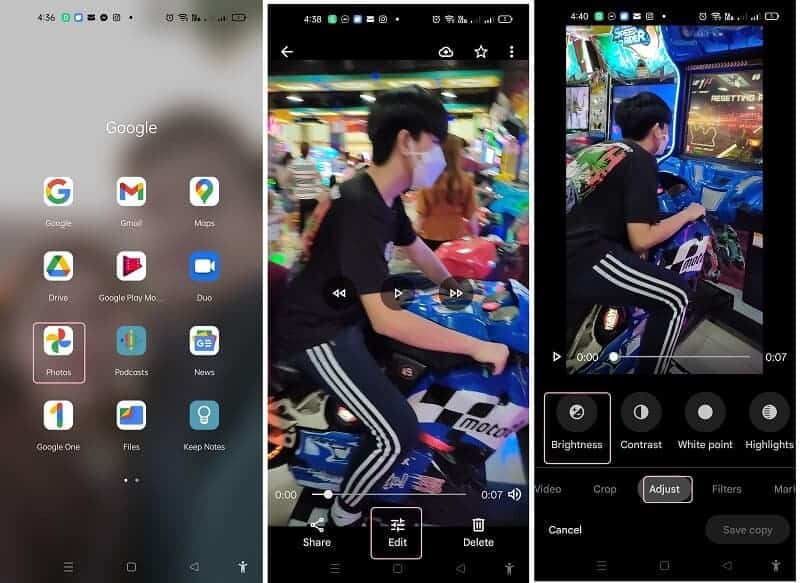
चरण 3नेविगेशन पैनल को स्वाइप करके ब्राइटनेस एडजस्ट करें। फिर, यदि आप अंत में अपनी पसंदीदा चमक तक पहुँच जाते हैं, तो क्लिक करने का समय आ गया है किया हुआ, फिर कॉपी सहेजें बटन।
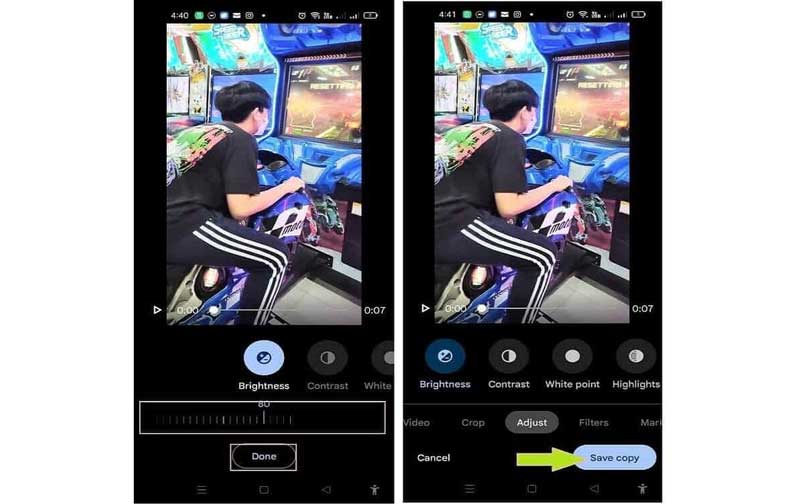
भाग 5. वीडियो ब्राइटनिंग के संबंध में अक्सर पूछे जाने वाले प्रश्न
एंड्रॉइड पर वीएलसी का उपयोग करके वीडियो को कैसे रोशन करें?
VLC मोबाइल संस्करण डेस्कटॉप संस्करण जितना लचीला नहीं है। यदि आप VLC का उपयोग करके अपने Android पर अपनी क्लिप को प्रकाशित करना चाहते हैं, तो हमें आपको यह बताते हुए खेद है कि ऐसा करना असंभव है
अगर मैं इसे ब्राइट कर दूं तो क्या मेरा वीडियो अपनी गुणवत्ता खो देगा?
नहीं, जब तक आप कंट्रास्ट भी बदलते हैं, तब तक आपके वीडियो की ब्राइटनेस एडजस्ट करने से उसकी क्वालिटी नहीं घटेगी।
क्या मैं उस वीडियो को उज्ज्वल कर सकता हूं जिसे मैंने संपीड़ित किया है?
हां। आप वीडियो को हल्का कर सकते हैं, भले ही वह कंप्रेशन से गुजरा हो।
यह राइट-अप आपके वीडियो संपादन कार्य के लिए चार मजबूत टूल की अनुशंसा करता है। इन उपकरणों की क्षमता पर भरोसा करें, और निश्चित रूप से आपको सबसे अच्छी प्रतिक्रिया मिलेगी वीडियो की ब्राइटनेस कैसे बढ़ाएं. मुख्य रूप से, का उपयोग करें AVAide वीडियो कन्वर्टर आपके अतिरिक्त वीडियो संपादन कार्य के लिए और असाधारण आउटपुट की अपेक्षा करें!
आपका पूरा वीडियो टूलबॉक्स जो दोषरहित गुणवत्ता में रूपांतरण के लिए 350+ प्रारूपों का समर्थन करता है।
वीडियो एन्हांसमेंट
- अपस्केल 1080p से 4K
- अपस्केल 480p से 1080p
- डाउनस्केल 4K से 1080p/720p
- डाउनस्केल 1080p से 480p
- अपस्केल डीवीडी से 1080p/720p
- खराब गुणवत्ता वाले वीडियो को ठीक करें
- एआई वीडियो अपस्केल
- वीडियो की गुणवत्ता बढ़ाएं
- टिकटॉक वीडियो की गुणवत्ता में सुधार करें
- बेस्ट वीडियो एन्हांसर
- आईफोन और एंड्रॉइड के लिए वीडियो एन्हांसर ऐप
- बेस्ट 4K वीडियो एन्हांसर
- एआई अपस्केल वीडियो
- वीडियो की गुणवत्ता साफ करें
- वीडियो को उच्च गुणवत्ता बनाएं
- वीडियो को उज्जवल बनाएं
- बेस्ट ब्लर वीडियो ऐप
- धुंधले वीडियो को ठीक करें
- ज़ूम वीडियो की गुणवत्ता में सुधार करें
- GoPro वीडियो की गुणवत्ता में सुधार करें
- Instagram वीडियो की गुणवत्ता में सुधार करें
- फेसबुक वीडियो की गुणवत्ता में सुधार करें
- Android और iPhone पर वीडियो की गुणवत्ता में सुधार करें
- विंडोज मूवी मेकर में वीडियो की गुणवत्ता में सुधार करें
- प्रीमियर में वीडियो की गुणवत्ता सुधारें
- पुराने वीडियो की गुणवत्ता बहाल करें
- वीडियो की गुणवत्ता तेज करें
- वीडियो को और स्पष्ट करें
- 8K रिज़ॉल्यूशन क्या है
- 4K रिज़ॉल्यूशन: वह सब कुछ जो आपको जानना आवश्यक है [व्याख्या]
- दोषरहित वीडियो रिज़ॉल्यूशन बढ़ाने के 2 अद्भुत तरीके
- वीडियो रिज़ॉल्यूशन कन्वर्टर: एक प्राप्त करने में विचार करने वाली चीजें
- उत्कृष्ट 5K से 8K कनवर्टर आपको याद नहीं करना चाहिए!
- वीडियो से पृष्ठभूमि शोर निकालें: तीन कुशल तरीकों के साथ
- 3 उल्लेखनीय तरीकों का उपयोग करके वीडियो से अनाज कैसे निकालें



 सुरक्षित डाऊनलोड
सुरक्षित डाऊनलोड



